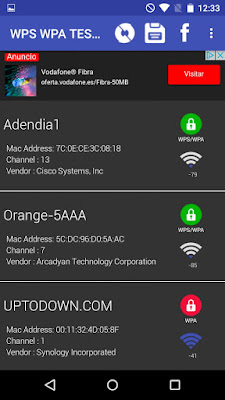كما نعلم انه قد انتشر في الايام السابقة طريقة اختراق شبكة الويفي عن طريق ثغرة WPS التي لقيت استقبال كبير من الهاكر في الاولى قبل ان يتعلم استخدمها الكثير من الاشخاص الذين ليس لهم اي خبره في الاختراق لانها و بكل بساطة لا تحتاج الى خبره للعمل بها
الثغرة يمكن استغلالها و اختراق بعض شبكات الويفي القريبة منك عن طريق تطبيقات كثيرا و متنوعة هناك تطبيقات تطلب منك او تفرض عليك التوفر على روت في الهاتف و البعض الاخر لا تطلب صلاحيات الروت و من اشهر هذه التطبيقات تطبيق wps wpa tester
كيفية عمل التطبيق سهلة جدا عند تحميل التطبيق من بلاي ستور تقوم بفتحة و سوف يعطيك خيار البحث عن الشبكات التي لا يمكن اختراقها و التي يمكن اختراقها التي يمكن اختراقها سوف تظهر بالون الاخضر و التي لا يمكن احتراقها سوف تظهر بلون الاحمر و التي تظهر بالون الاصفر تبقى بين يمكن و لا يمكن يعني 50% / 50% كما في الصورة
و معنى كلمة WPS هو Wi-Fi Protected Setup و هذه التقنية انشئت خصيصا لاصحاب الرواتر الحديثة لانشاء اتصال بشبكة بطريقة سهلة و بدون كتابة كلمة السر الخاصة بتلك الشبكة التي تريد الاتصال بها ، و هذه الخاصية موجودة في اغلب الرواتر الحديثة كما سبق و قلت
و لاكن المشكلة ان WPS هي مفعلة في اغلب اعدادات هذه الروتر و هذا يعتبر مشكل لبعض الاشخاص الذين يتعرضون للاختراق بهذه الطريقة وتصبح كلمة سر الويفي عند الجميع وذالك يؤدي الى نقص في سرعة الانترنت لديك او حتى تخريب الروتر الخاص بك و العديد من الاشياء الخطيرة التي تهدد خصوصيتك
في هذه التدوينة سوف اشرح لكم كيف تقومون بتعطيل هذه الخدمة من الروتر و حماية نفسك من هذه التطبيقات التي تعرض شبكتك للاختراق ، طريقة الغاء تفعيل WPS تختلف من روتر الى روتر و لكن سوف اقوم بعمل شرح بصور لروتر الخاص بي طبعا لانني لا اتوفر على جميع الرواتر و عمل شرح على كل روتر و لكن لمن لا يتوفر على روتر مثل الذي عندي و لم يستطع الغاء تفعيل WPS يترك تعليق في هذه التدوينة يذكر فيه نوع المودم و من اي دولة و سوف اساعده في الغاء تفعيلها
نوع المودم الخاص بي هو HUAWEI HG532e و هو متوفر كثيرا في الجزائر ، في الاول قم بفتح اي متصفح من جهازك و اكتب في شريد البحث العلو و ليس في جوجل هذه الارقام 192.168.1.1 و اضغط على انتر بعد ذالك تظهر معك واجهة تطلب منك اسم مستخدم و كلمة سر و في الغالب تكون admin و كلمة السر admin ايضا اذ لم يدخل ستجد خلف الروتر الخاص بك ملصق مكتوب عليه هذه المعلومات اسم المستخدم و كلمة السر
بعد الدخول و توافق اسم المستخدم و كلمة السر ستظهر معك واجهة بهذا الشكل
بعد ذالك قم بذهاب الى قسم De base ثم بعد ذالك الى فرع WLAN الذي يعني WIFI لتظهر معك اعدادات الويفي الخاصة بك و يمكنك تغيير كلمة السر و اسم الويفي وانا انصحكم بذالك بعد تعطيل WPS و في قائمة الاعدادات هذه ستجد في الاسفل WPS و امامها كلمة ACTIVE و معلم عليها بعلامة الصح و ذالك يعني انها شغالة ولذالك قم بضغط على المربع الموجود امام كلمة ACTIVE لنزع علامة الصح و الغاء تفعيل هذه الخاصية
بهذا الشكل
اعمل الاعدادات كما هي في الصورة و سوف يتم الغاء تفعيلها و لن يتم اختراقك و استعمال الشبكة الخاصة بك مره اخرى و انصحكم بتغيير كلمة السر بعد اقاف تشغيل WPS
و الذين يتوفرون على مودم غير هذا الذي طبقت الشرح عليه انصحكم بتوجه الى المودم الخاص بكم و البحث عن زر يحمل اسم WPS الزر يكون محاذي لزر تشغيل و اطفاء الويفي و تقومون بضغط عليه بإستمرار لمدة 3 ثواني
ثم حملوا تطبيق wps wpa tester من متجر جوجل بلاي و جرب وشاهد حالت شبكتك و التي ستكون إما بالون الاحمر و الذي يدل على انه لا يمكن اختراقك و بنسبة للذين لا يزال الون الاخضر على نقطة الويفي الخاص بهم اتركوا تعليق في هذه التدوينة و سيتم الرد و مساعدتكم في الغاء تفعيلها
الى هنا نكون قد اكملنا الشرح الذي كان طويل قليلا و ذالك بهدف اعطائكم شرح مفصل عن WPS و خطورتها و اعتذر عن الاخطاء الاملائية اذ كانت موجودة نرجو منكم الاشتراك في القناة على اليوتيوب و الاعجاب بصفحة على الفيسبوك لمزيد من الدعم و التوصل بكل جديد مدونة AUMALE-TECH وشكراً.